Wi-Fi-Adapter wird nicht angezeigt: 9 Wege, um es zu beheben
 Wenn Ihr Wi-Fi-Adapter unter Windows 10 nicht mehr funktioniert, fühlt es sich plötzlich unmöglich an, online zu gehen. Vielleicht ist er im Geräte-Manager verschwunden, vielleicht gibt es einen Fehler oder Ihr PC verbindet sich einfach mit nichts mehr.
Wenn Ihr Wi-Fi-Adapter unter Windows 10 nicht mehr funktioniert, fühlt es sich plötzlich unmöglich an, online zu gehen. Vielleicht ist er im Geräte-Manager verschwunden, vielleicht gibt es einen Fehler oder Ihr PC verbindet sich einfach mit nichts mehr.
Wie dem auch sei, es ist eines dieser nervigen Probleme, das scheinbar aus dem Nichts auftritt, aber keine Sorge. In diesem Leitfaden zeige ich Ihnen Schritt für Schritt, wie Sie einen defekten oder fehlenden Wi-Fi-Adapter reparieren und Ihre Verbindung wiederherstellen können.
So beheben Sie, dass der Wi-Fi-Adapter unter Windows nicht angezeigt wird
HINWEIS Wenn der Wi-Fi-Adapter nicht funktioniert, müssen Sie vorübergehend einen externen Wi-Fi-Adapter finden oder sich mit einem kabelgebundenen Netzwerk verbinden.
1. Verwenden Sie die Fehlerbehebung für Internetverbindungen
Wenn Sie Probleme mit Ihrem Wi-Fi-Adapter auf Ihrem PC haben, ist eine zuverlässige Option der Internetverbindungen Fehlerbeheber, um die Quelle des Problems zu identifizieren und zu beseitigen.
-
Drücken Sie die Windows-Taste + I, um Einstellungen zu öffnen, und gehen Sie dann zu Updates & Sicherheit.
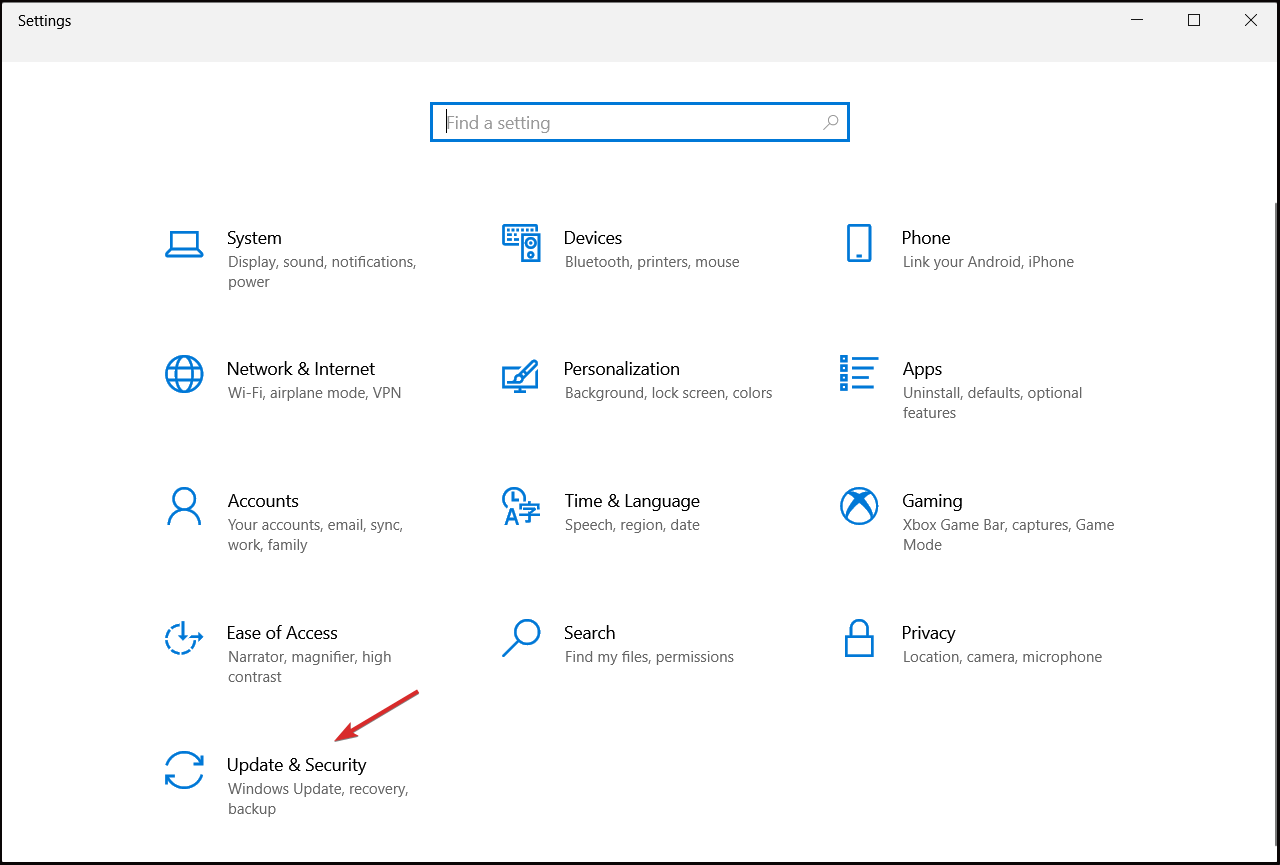
-
Wählen Sie Problembehandlung im linken Bereich und klicken Sie auf Zusätzliche Problembehandlungen.
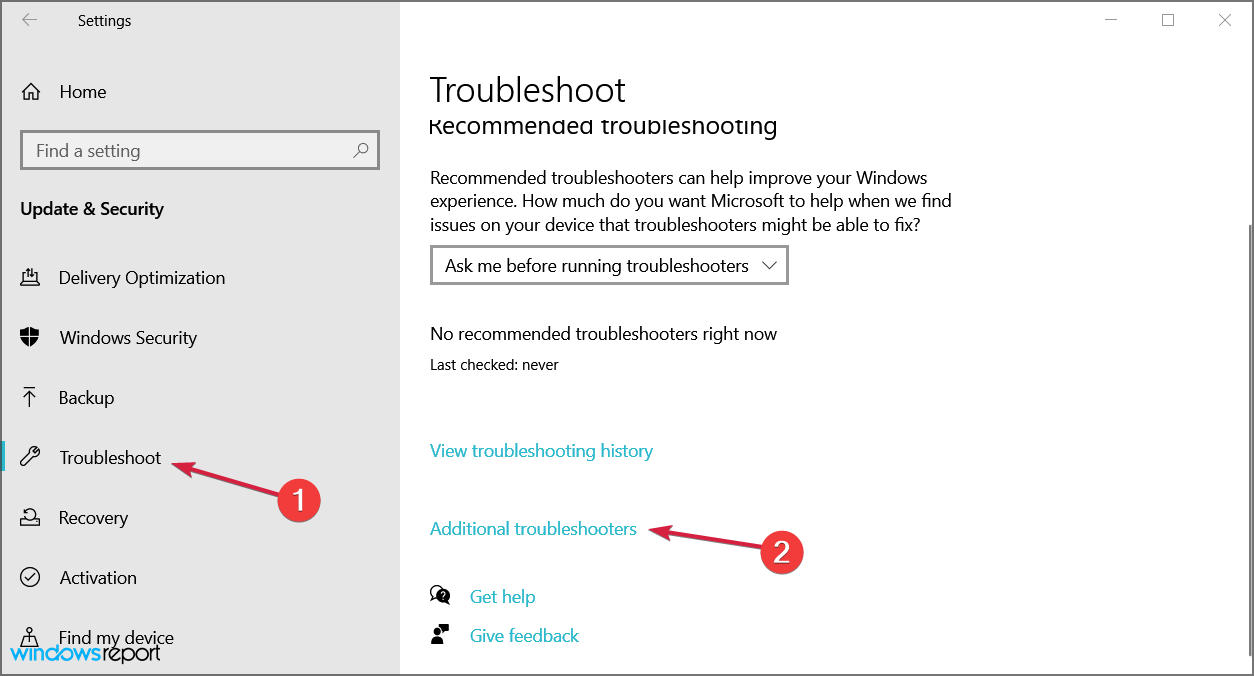
-
Wählen Sie Internetverbindungen und klicken Sie auf die Schaltfläche Problembeheber ausführen.
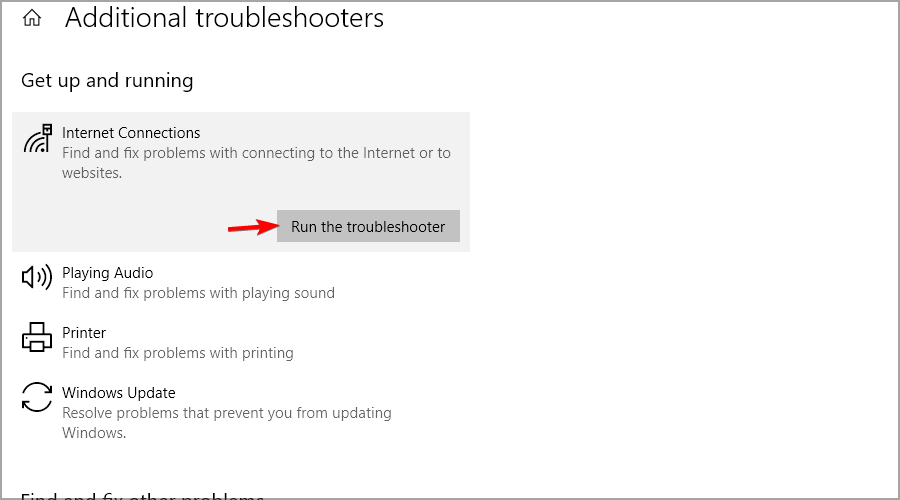
- Folgen Sie den weiteren Anweisungen auf dem Bildschirm und lassen Sie den Vorgang abschließen.
- Starten Sie Ihren Computer neu.
Ein problematischer Wi-Fi-Adapter kann auch den Fehler “Verdächtige ARP-Abfrage fehlgeschlagen” verursachen. Lesen Sie den hervorgehobenen Leitfaden für weitere Informationen.
2. Aktualisieren Sie die Netzwerktreiber (Internet erforderlich)
- Klicken Sie mit der rechten Maustaste auf die Start-Schaltfläche und wählen Sie Geräte-Manager.
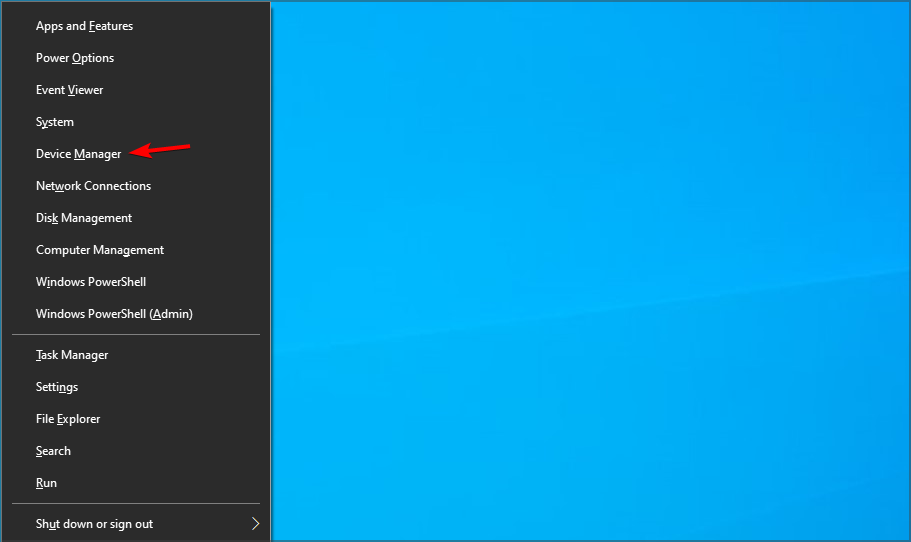
-
Klicken Sie auf den Abschnitt Netzwerkadapter, suchen Sie den Wi-Fi-Adapter, klicken Sie mit der rechten Maustaste darauf und wählen Sie Treiber aktualisieren.
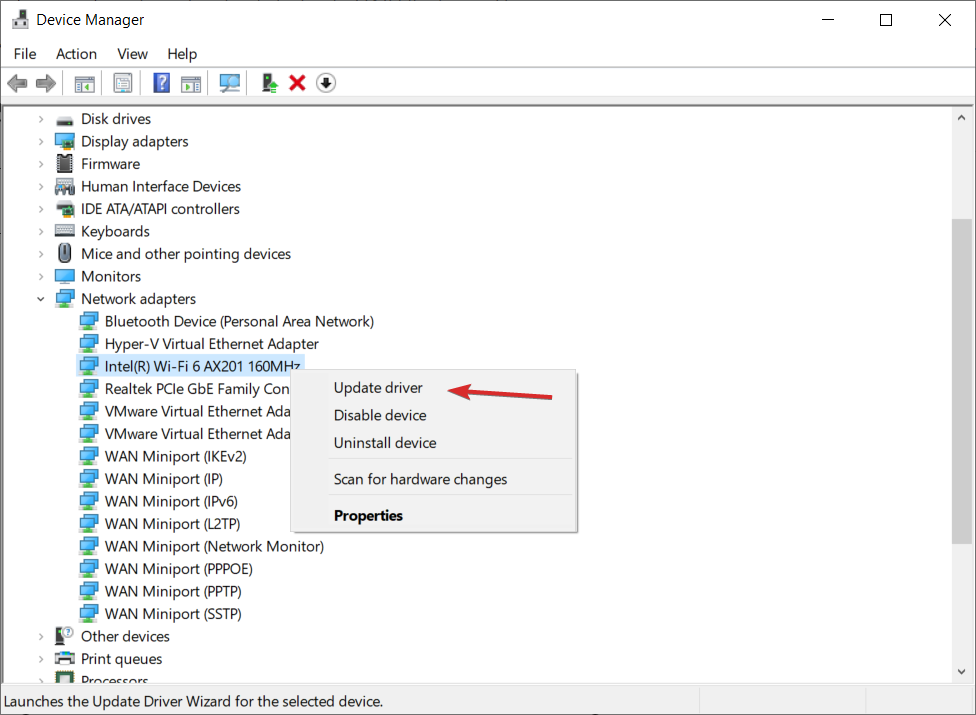
- Wählen Sie jetzt Automatisch nach Treibern suchen.
- Wenn das System einen neuen Treiber findet, wird er installiert und Sie werden zu einem Neustart aufgefordert.
Die Aktualisierung des Treibers funktioniert nur, wenn Sie zusätzlich zu Ihrem Wi-Fi eine Ethernet-Verbindung haben. Falls nicht verfügbar, laden Sie die erforderlichen Treiber auf einem anderen Computer oder Gerät herunter und führen Sie die Installation auf dem betroffenen PC aus.
3. Setzen Sie die Netzwerkadapter zurück
HINWEIS Das Zurücksetzen des Netzwerkadapters kann sehr effektiv sein, denken Sie jedoch daran, dass dieses Verfahren gespeicherte Wi-Fi-Passwörter und Bluetooth-Verbindungen löscht. Notieren Sie sich daher die Passwörter im Voraus.
- Klicken Sie mit der rechten Maustaste auf die Start-Schaltfläche und wählen Sie Windows PowerShell (Admin).
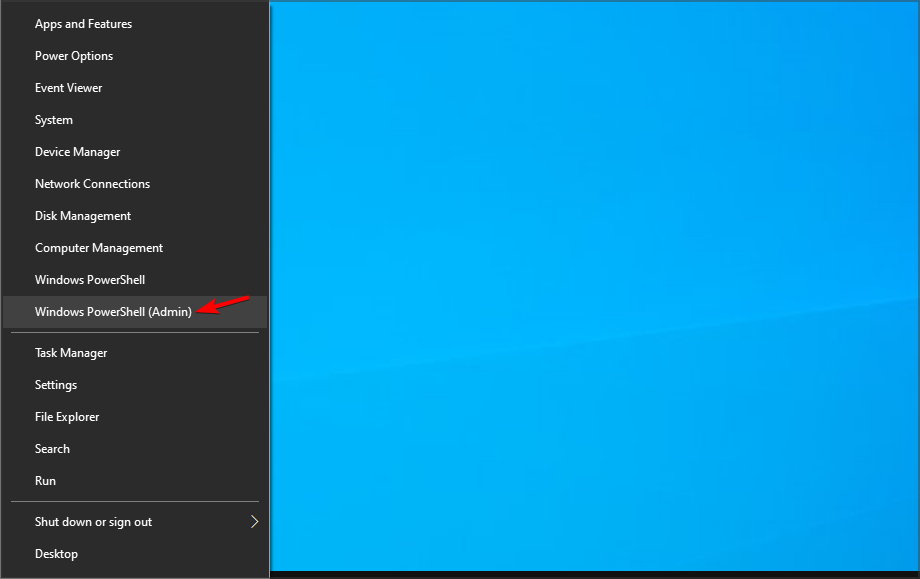
- Geben Sie die folgenden Zeilen in Windows Powershell ein oder fügen Sie sie ein und drücken Sie nach jeder einen Eingabetaste:
netsh winsock resetnetsh int ip resetipconfig /releaseipconfig /renew
Sobald dies erledigt ist, starten Sie den Computer neu und überprüfen Sie, ob der Wi-Fi-Adapter immer noch nicht funktioniert. Lesen Sie mehr zu diesem Thema
- Microsoft ersetzt JScript durch JScript9Legacy für bessere Sicherheit in Windows 11
- Windows 11 Build 27898 fügt kleine Taskleistenicons, schnelle Wiederherstellung, intelligenteres Teilen hinzu
- Windows 11 Build 27898 Fehler bringt klassischen Vista-Startton zurück, erneut
4. Führen Sie eine Registrierungskorrektur mit der Eingabeaufforderung durch
- Geben Sie Eingabeaufforderung in die Suchleiste ein und klicken Sie auf Als Administrator ausführen.
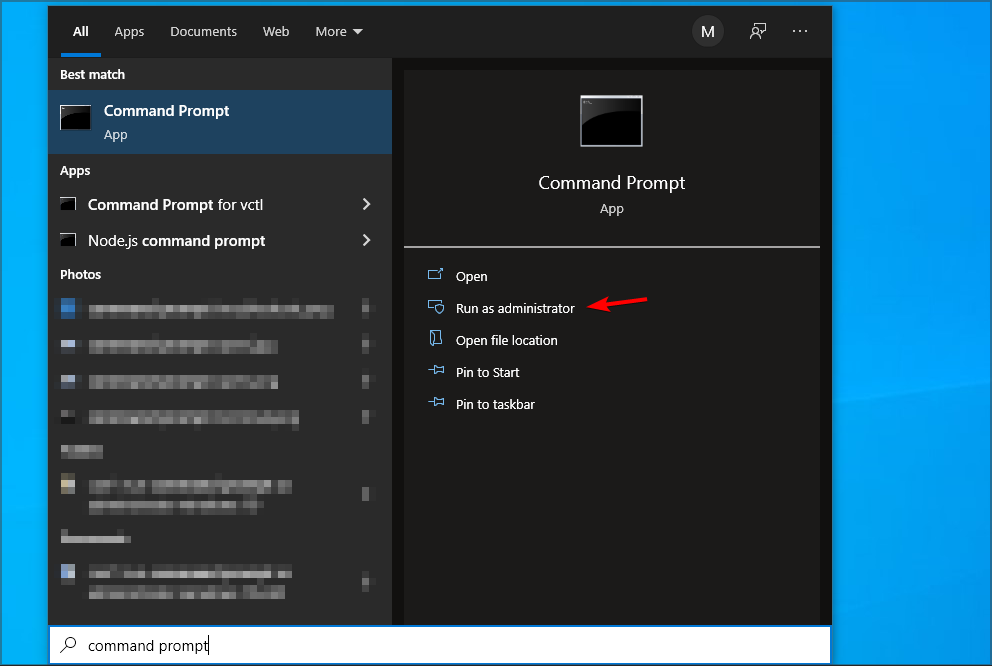
-
Fügen Sie die folgende Zeile ein und drücken Sie die Eingabetaste:
netcfg –s n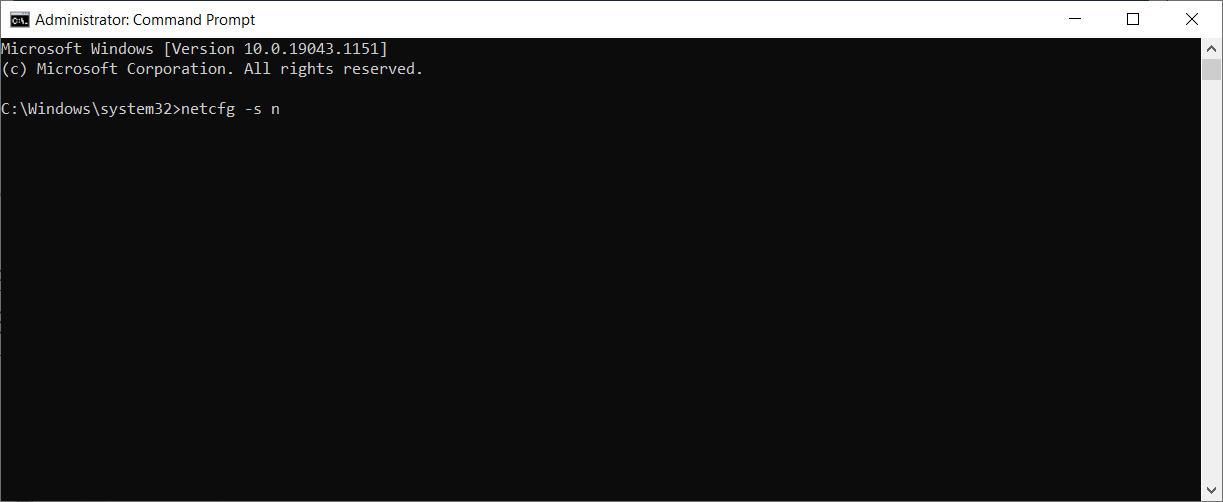
- Dieser Befehl zeigt eine Liste der Netzwerkprotokolle, Treiber und Dienste an. Überprüfen Sie zunächst, ob DNI_DNE in der Liste steht; wenn ja, haben Sie ein Problem.
- Wenn DNI_DNE aufgeführt ist, geben Sie die folgenden Befehle ein und drücken Sie die Eingabetaste:
reg delete HKCR\CLSID{988248f3-a1ad-49bf-9170-676cbbc36ba3} /fnetcfg -v -u dni_dne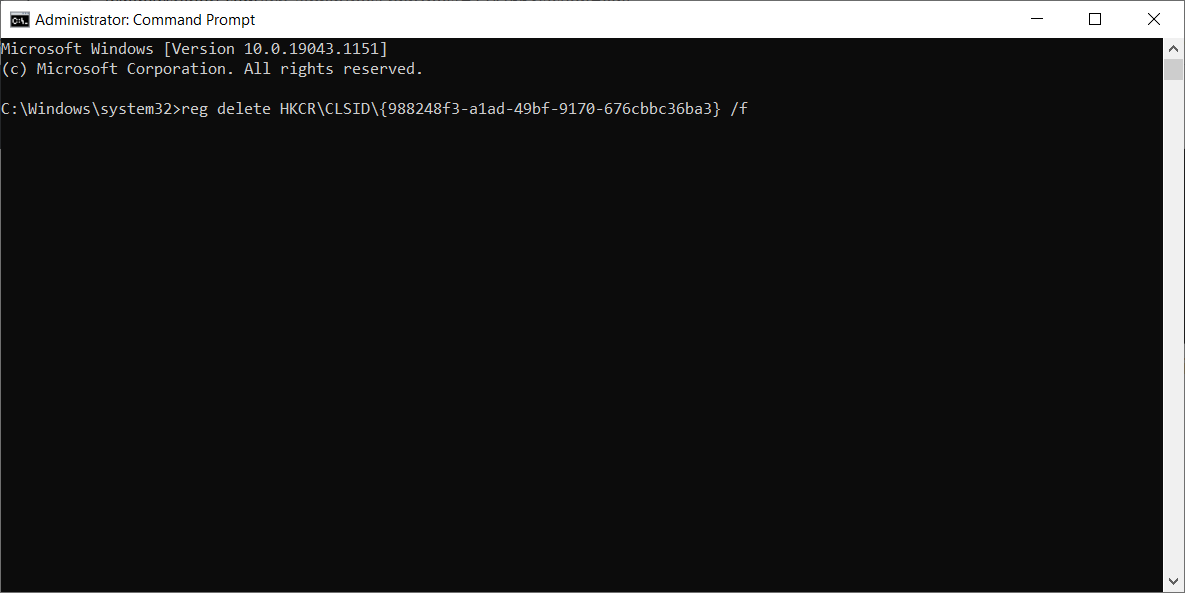
Das sollte das Problem lösen, aber wenn Sie den Fehler 0x80004002 erhalten, muss dieser Wert etwas anders gelöscht werden.
Hier ist, was zu tun ist, wenn Sie diesen Fehlercode erhalten:
- Gehen Sie zunächst zu Suche, geben Sie regedit ein und öffnen Sie den Registrierungs-Editor.
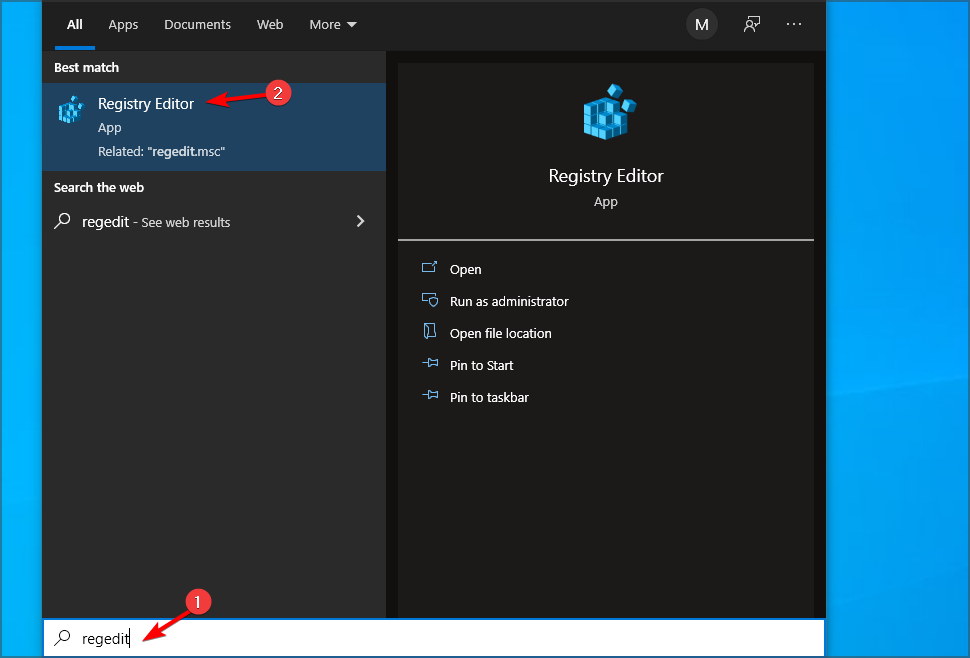
-
Navigieren Sie zu folgendem Pfad:
Computer\HKEY_CLASSES_ROOT\CLSID\{988248f3-a1ad-49bf-9170-676cbbc36ba3}**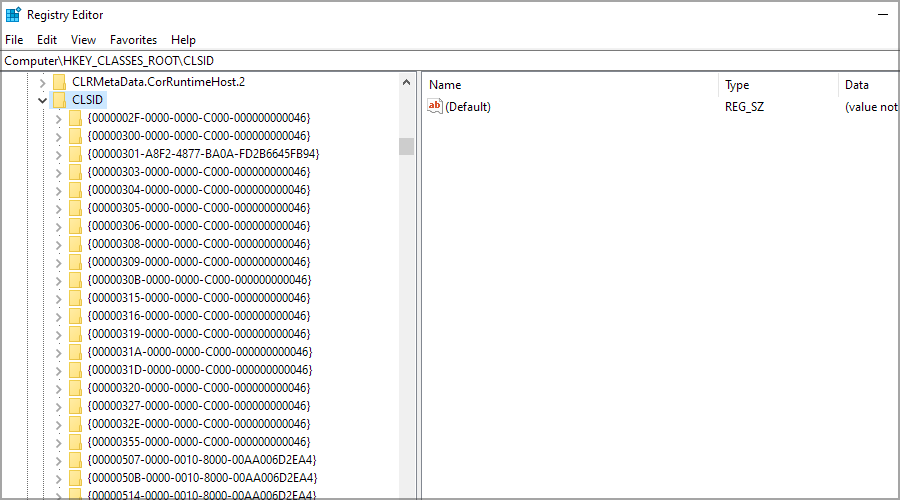
- Löschen Sie DNI_DNE, falls es noch vorhanden ist.
5. Ändern Sie die Adaptereinstellungen
- Klicken Sie auf die Start-Schaltfläche, geben Sie Systemsteuerung ein und klicken Sie dann auf das entsprechende Suchergebnis.
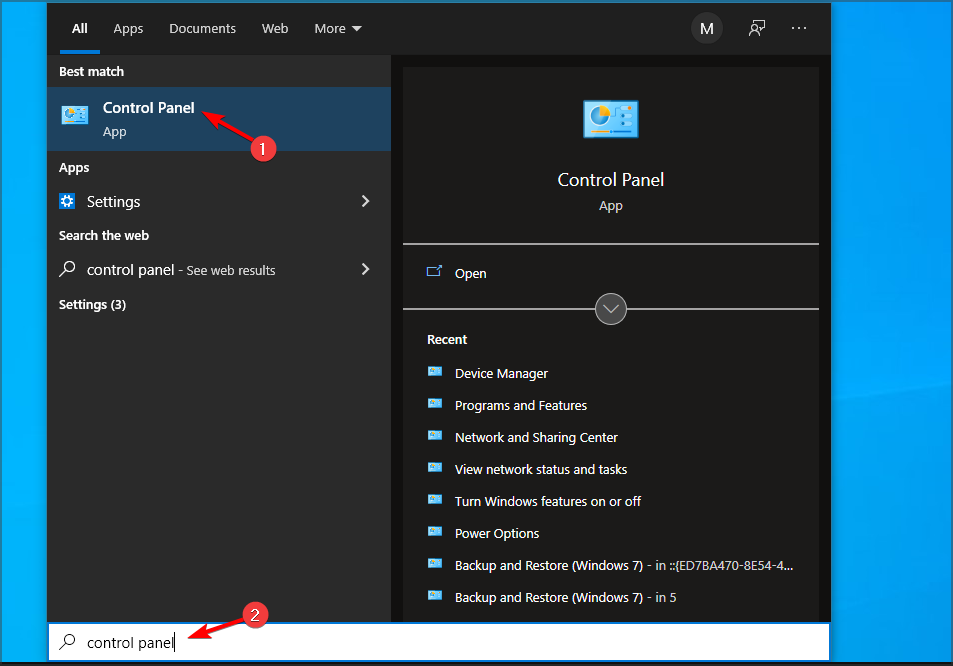
-
Gehen Sie oben rechts und ändern Sie die Option Anzeige nach in Große Symbole.
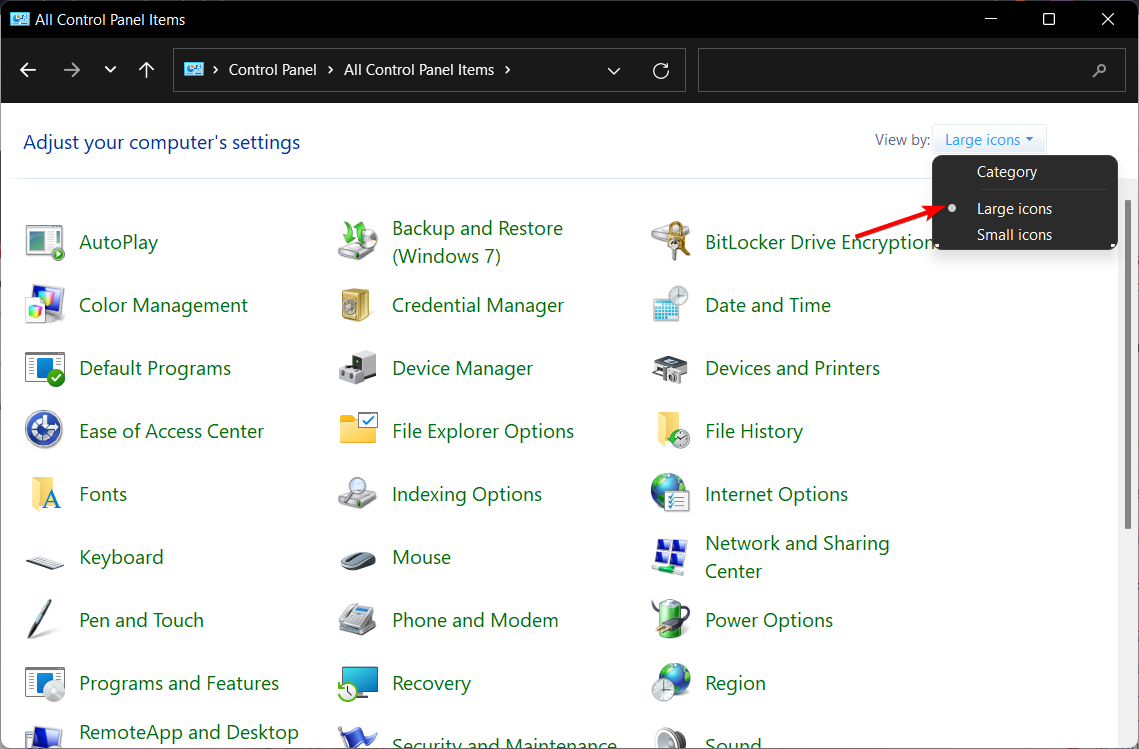
-
Wählen Sie Netzwerk- und Freigabecenter.
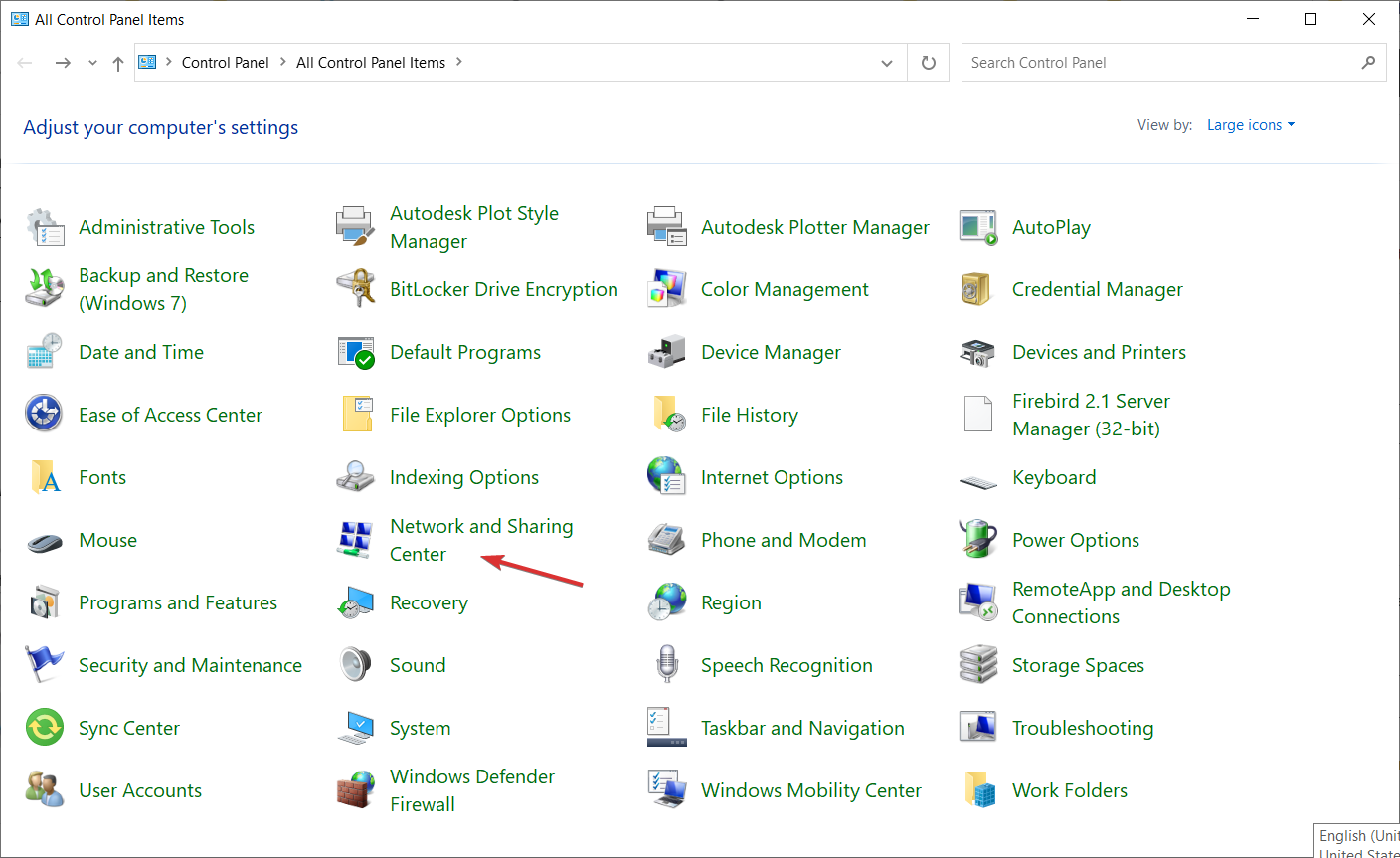
-
Klicken Sie auf Adaptereinstellungen ändern.
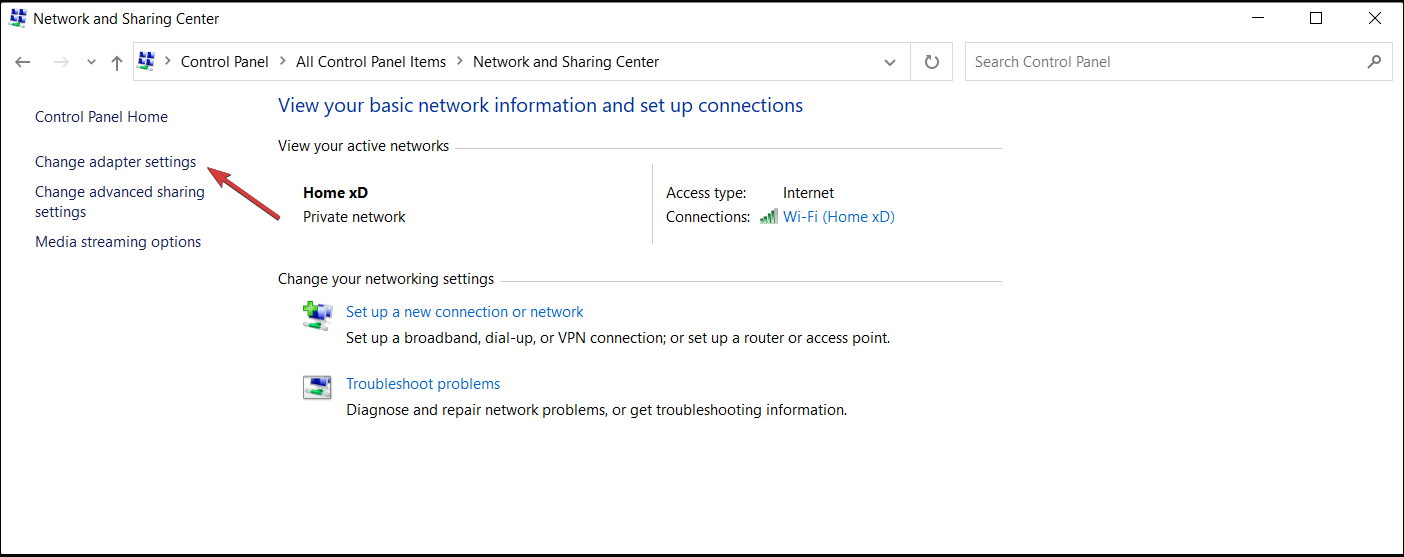
-
Klicken Sie mit der rechten Maustaste auf den drahtlosen Adapter und wählen Sie Eigenschaften.
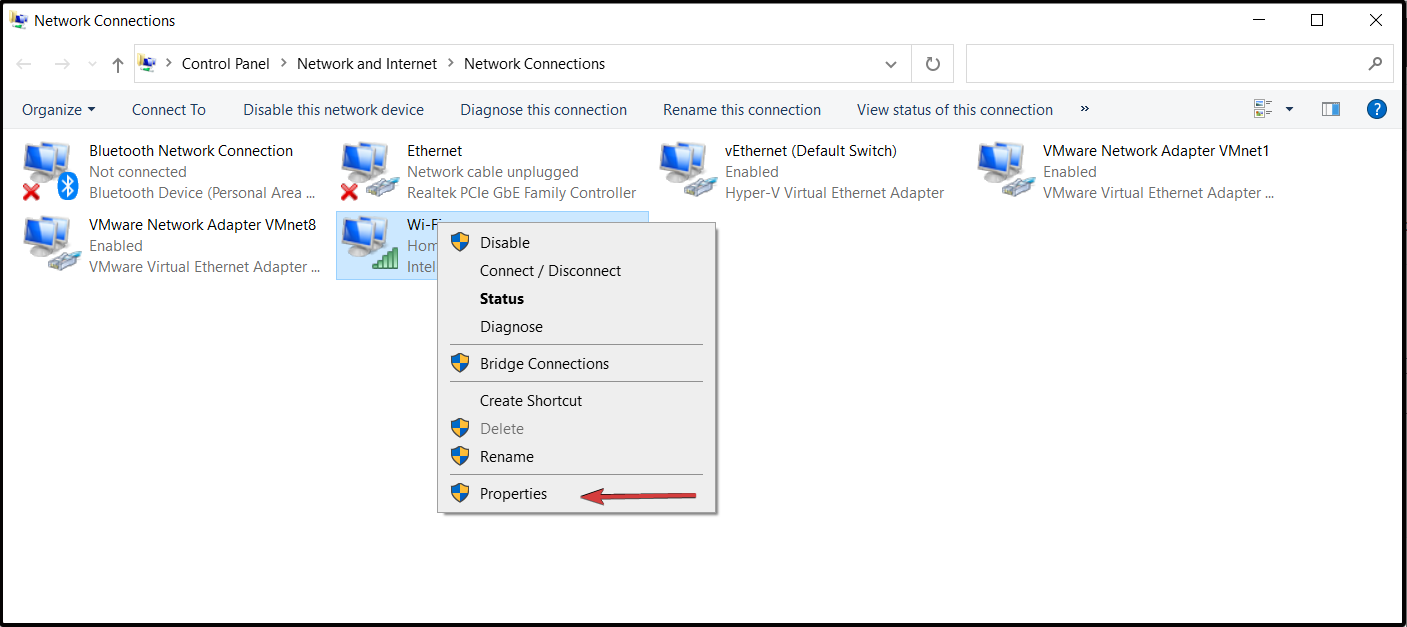
- Suchen Sie nach Internetprotokoll Version 6 (TCP/IPv6) und deaktivieren Sie die Option, um es auszuschalten.
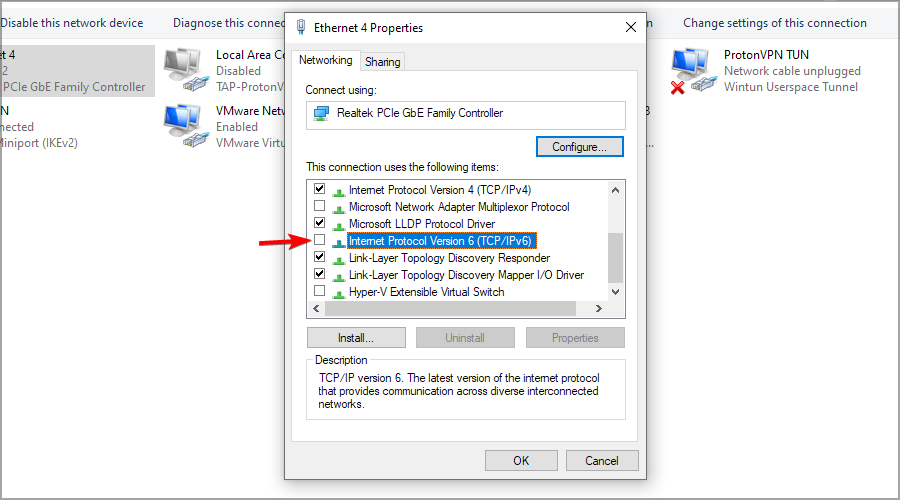
- Klicken Sie auf OK und starten Sie den Computer neu, um die Änderungen zu übernehmen.
6. Deinstallieren Sie den Netzwerkadapter erneut
- Klicken Sie mit der rechten Maustaste auf die Start-Schaltfläche und wählen Sie Geräte-Manager aus der Liste.
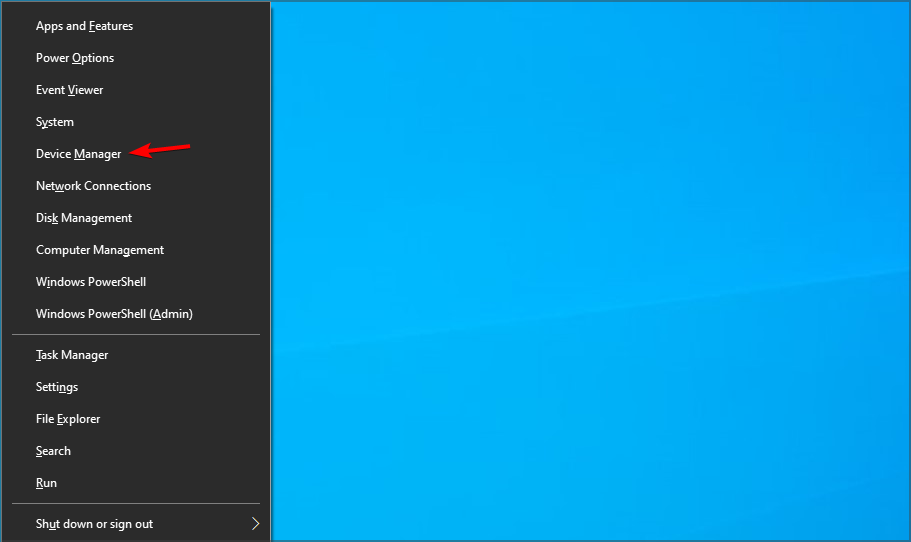
- Klicken Sie auf den Abschnitt Netzwerkadapter, um ihn zu erweitern.
- Klicken Sie mit der rechten Maustaste auf Ihren Netzwerkadapter und wählen Sie Gerät deinstallieren.
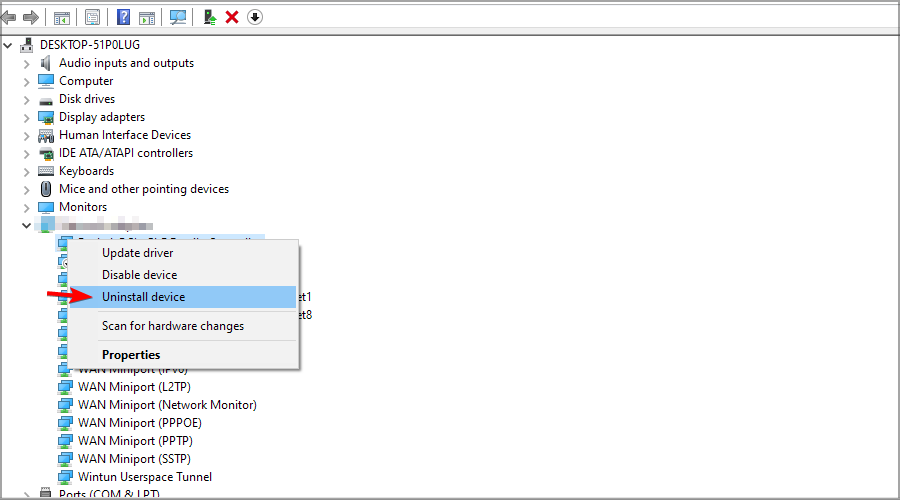
- Folgen Sie den weiteren Anweisungen auf dem Bildschirm.
- Starten Sie Ihren Computer neu, und Windows installiert automatisch die besten verfügbaren Treiber für das Gerät.
7. Setzen Sie Ihren Router zurück
HINWEIS Nach dem Zurücksetzen des Routers müssen Sie ihn neu konfigurieren. Daher sollten Sie vor dem Zurücksetzen die aktuelle Konfiguration notieren.
- Suchen Sie die Zurücksetzen-Taste auf der Rückseite des Geräts.
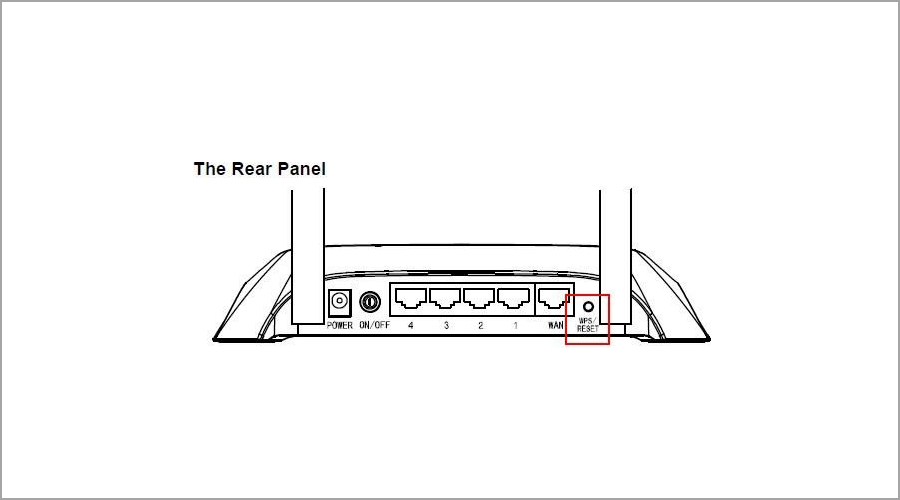
- Drücken und halten Sie diese Taste über 10 Sekunden lang gedrückt, bis die SYS-LED schnell zu blinken beginnt, und lassen Sie die Taste los.
Den Router zurückzusetzen kann Wunder wirken, so klischeehaft es auch klingt. Auch wenn die Schritte zum Zurücksetzen des Routers je nach Hersteller unterschiedlich sind, hat jeder Router normalerweise einen Reset-Knopf. Suchen Sie sich also die Anweisungen für Ihren Hersteller und beenden Sie den Vorgang.
8. Aktualisieren Sie die Router-Firmware
HINWEIS Router-Updates können gefährlich sein, wenn sie nicht korrekt durchgeführt werden, also überprüfen Sie immer Ihr Handbuch auf detaillierte Anweisungen.
- Verwenden Sie ein Ethernet-Kabel, um den Router mit Ihrem PC zu verbinden.
- Besuchen Sie die Website Ihres Routerherstellers.
- Suchen Sie Ihr Modell in der Liste.
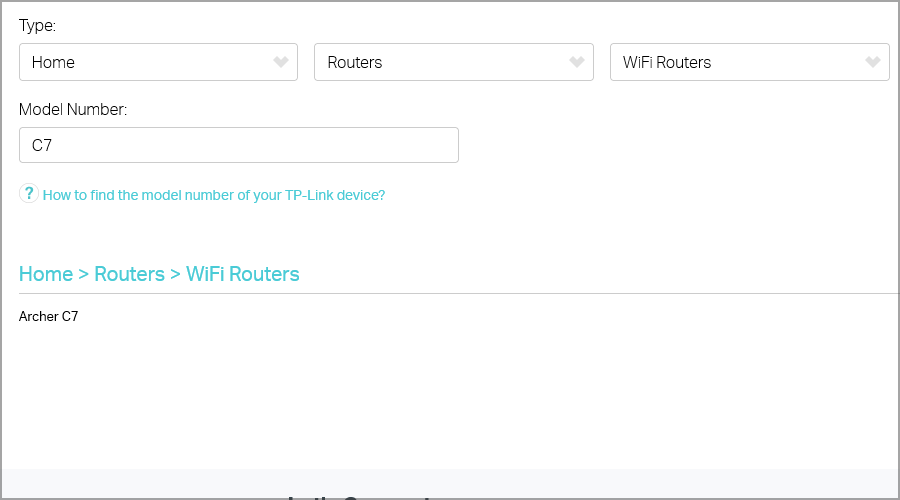
- Laden Sie die neueste Firmware-Version für Ihr Modell herunter.
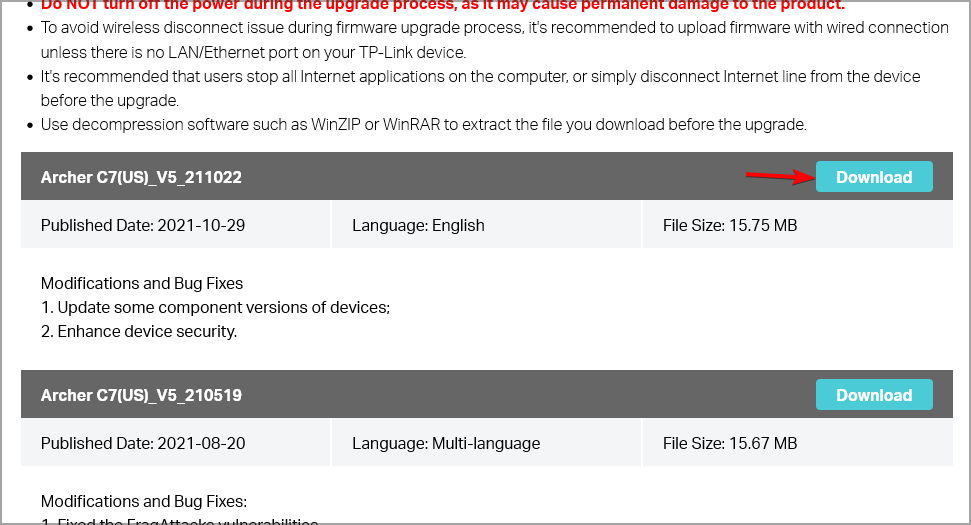
- Öffnen Sie Ihren Webbrowser und geben Sie die IP-Adresse oder den Link des Routers ein (zum Beispiel ist die IP-Adresse unseres Routers 192.168.0.1, könnte jedoch anders sein).
- Geben Sie nun den Benutzernamen und das Passwort ein, die der Hersteller bereitstellt (im Handbuch oder auf der Unterseite des Geräts erhältlich), oder die, die Sie festgelegt haben.
- Navigieren Sie zum Abschnitt Firmware und suchen Sie die Schaltfläche Datei auswählen oder Durchsuchen, um die heruntergeladene Firmware hinzuzufügen.
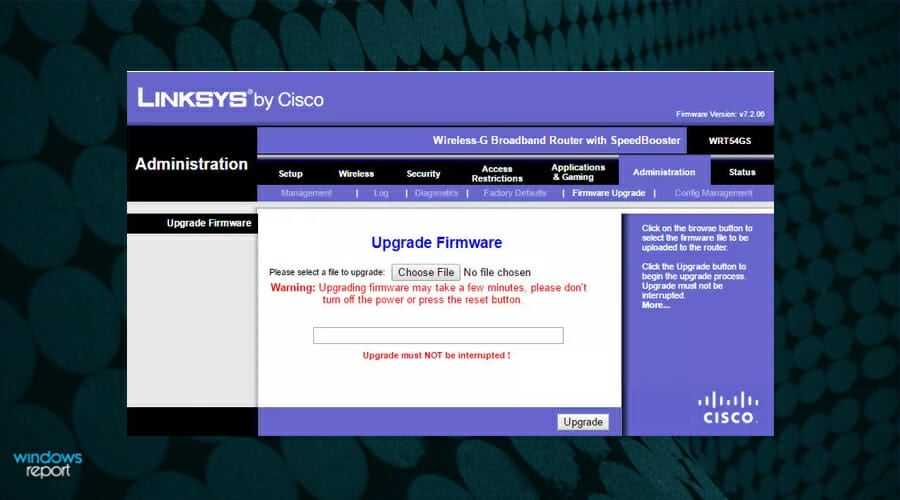
- Warten Sie, bis der Vorgang abgeschlossen ist, und unterbrechen Sie ihn auf keinen Fall.
Für weitere Informationen empfehlen wir Ihnen, unseren Leitfaden zur Aktualisierung der Router-Firmware zu besuchen und diese sowie ähnliche Fehler wie den Fehlercode 10 zu vermeiden.
9. Wechsle in den Modus Maximale Leistung
- Drücken Sie die Windows-Taste + S und geben Sie Energieplan ein. Klicken Sie nun auf Einen Energieplan wählen.
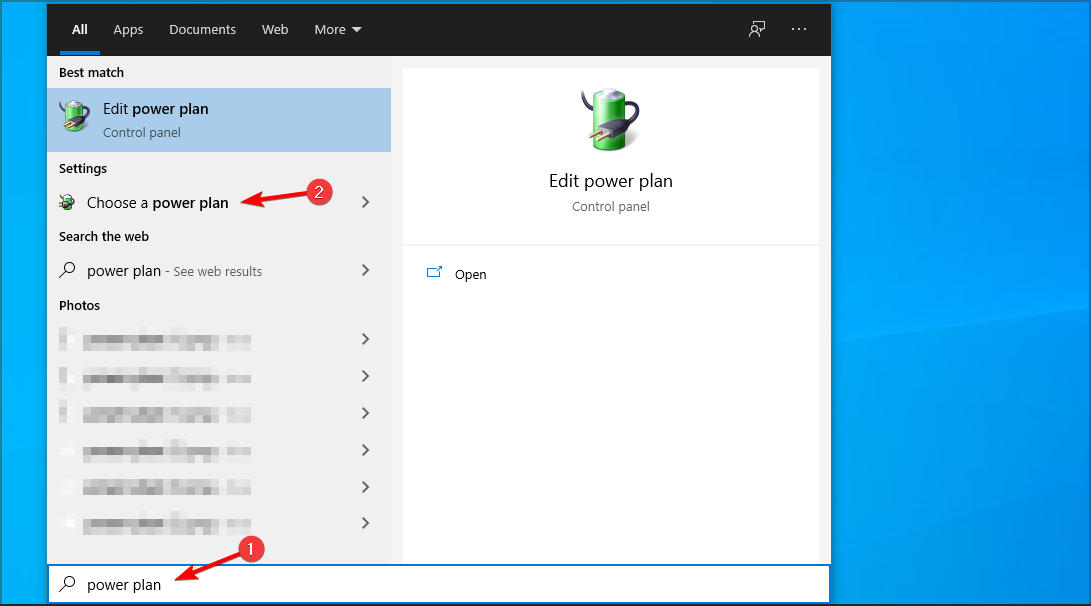
-
Sobald das Fenster Energieoptionen geöffnet ist, suchen Sie Ihren aktuellen Plan und klicken Sie auf Plan anpassen.
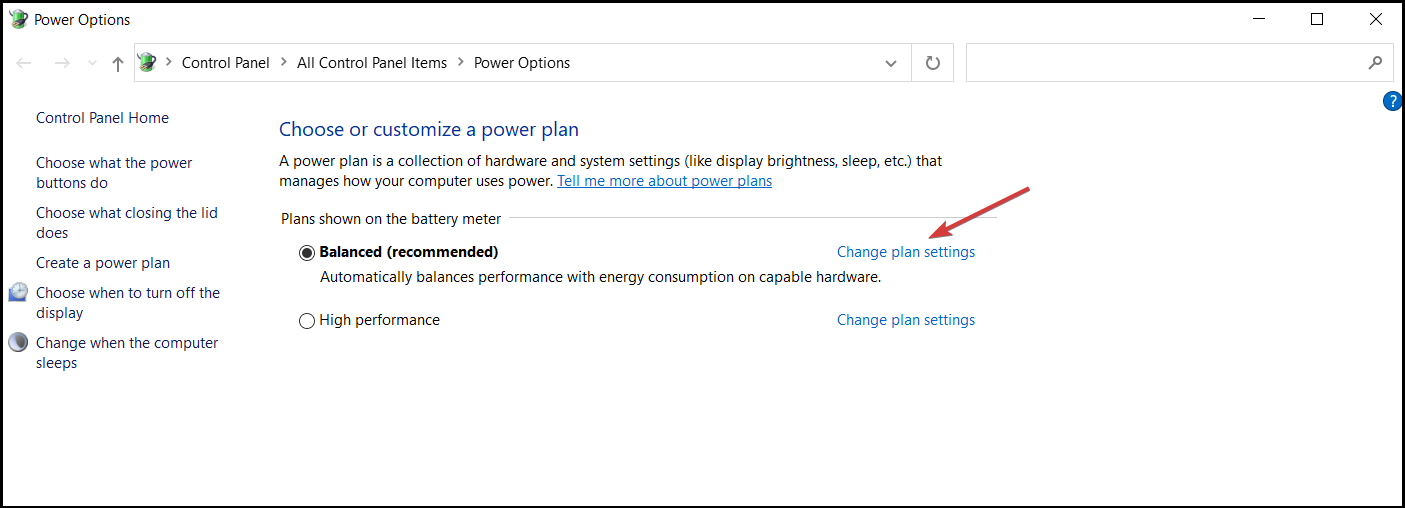
-
Gehen Sie zu Erweiterte Energieeinstellungen ändern.
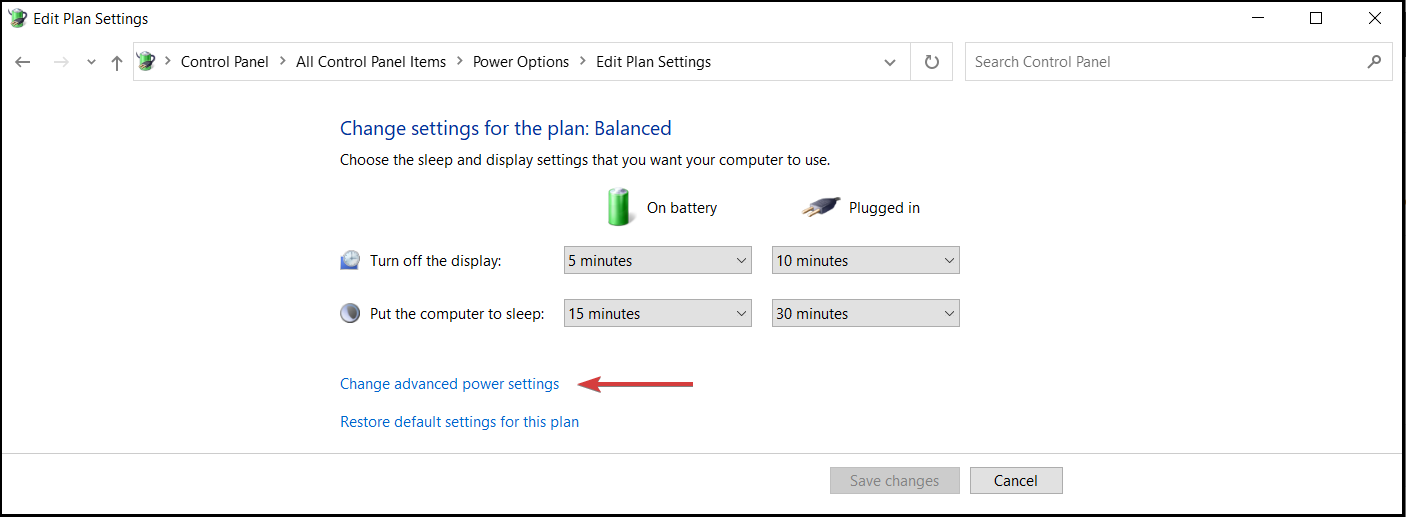
- Erweitern Sie Einstellungen für drahtlose Adapter, und setzen Sie den Energiesparmodus auf Maximale Leistung.
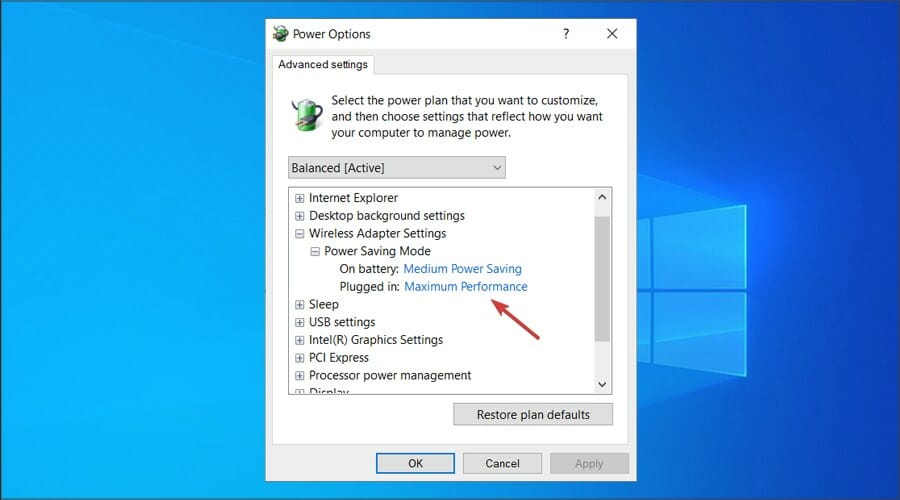
- Klicken Sie auf Übernehmen und OK, um die Änderungen zu speichern.
Bedenken Sie nur, dass der Modus Maximale Leistung zusätzlichen Druck auf Ihr Gerät ausüben kann, sodass der Akku Ihres Laptops möglicherweise schneller entladen wird. Aber es sollte wahrscheinlich das Problem mit dem Wi-Fi-Adapter beheben.
Was tun, wenn der Wi-Fi-Adapter unter Windows 11 nicht funktioniert?
- Drücken Sie die Windows-Taste + X und wählen Sie Geräte-Manager aus der Liste.
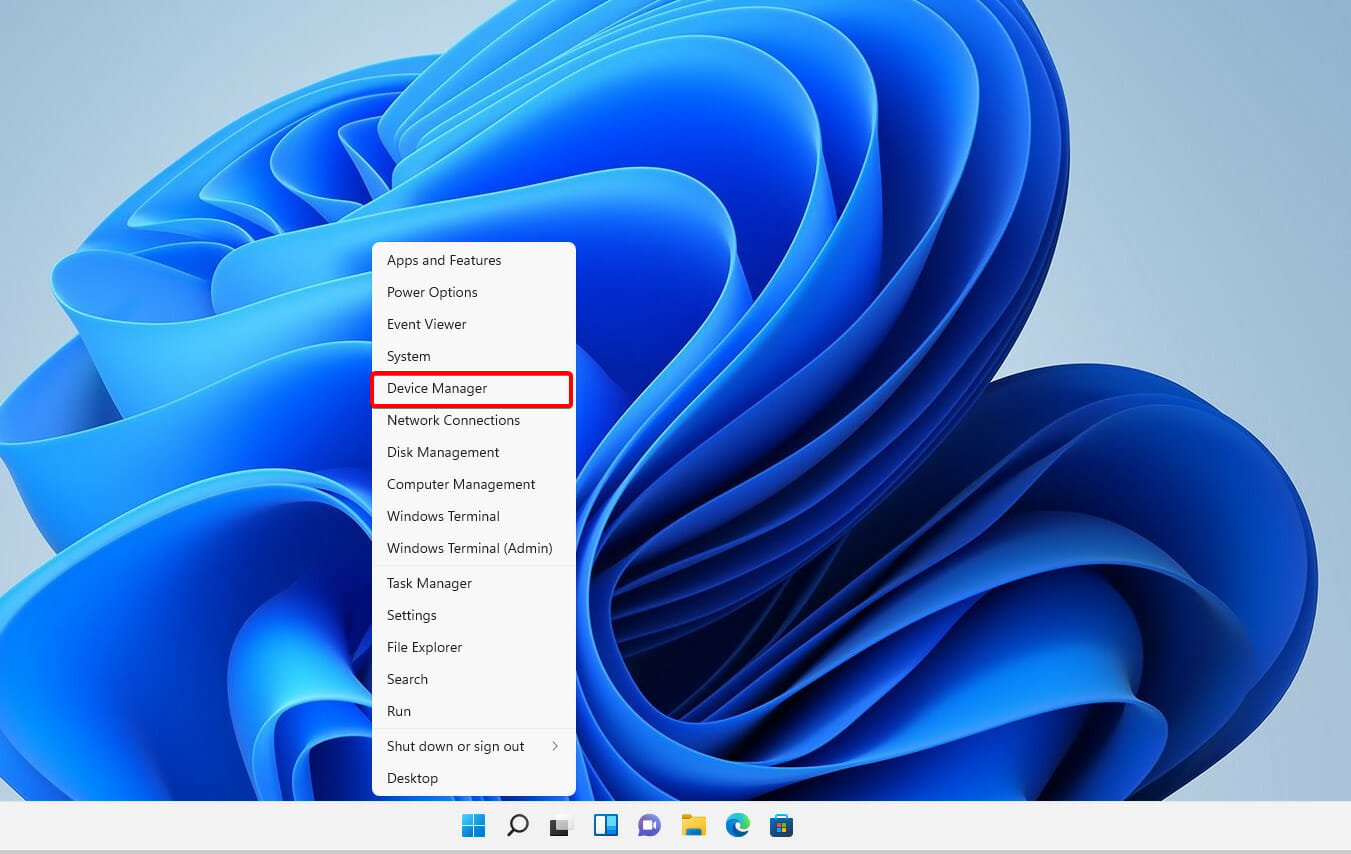
- Suchen Sie Ihren drahtlosen Adapter in der Liste und doppelklicken Sie darauf, um dessen Eigenschaften zu öffnen.
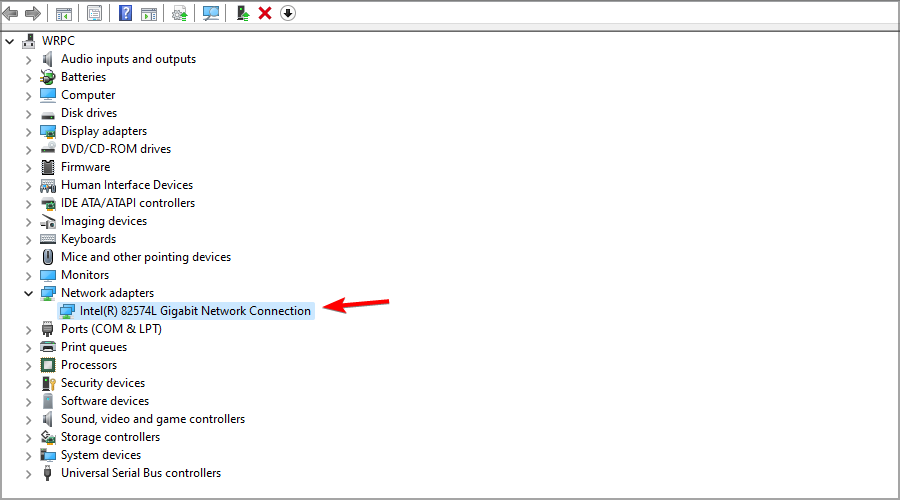
- Navigieren Sie zur Registerkarte Energieverwaltung und deaktivieren Sie die Option Zulassen, dass der Computer dieses Gerät zum Energiesparen ausschaltet.
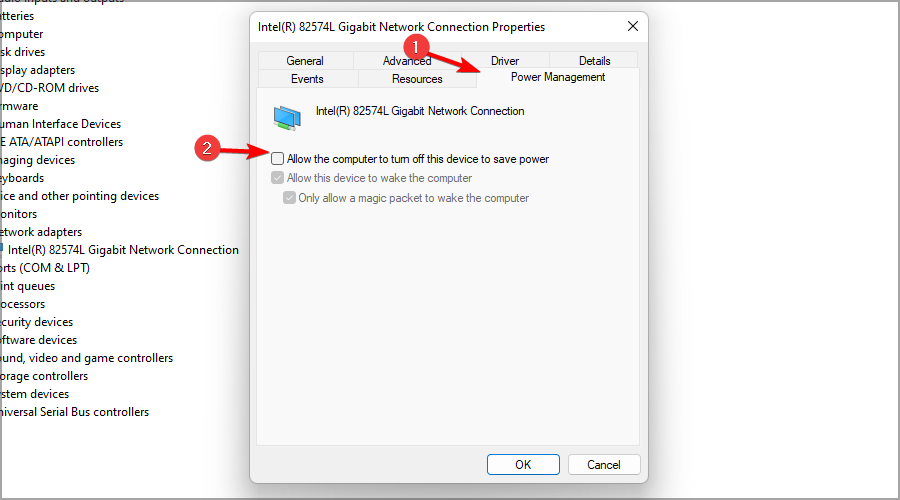
- Klicken Sie auf OK, um die Änderungen zu speichern.
Was sind andere häufige Probleme mit Wi-Fi-Adaptern?
Hier sind einige ähnliche Probleme, die von unseren Nutzern gemeldet wurden und die Sie ebenfalls mit den unten dargestellten Lösungen beheben können:
- Windows 10 Wi-Fi-Adapter fehlt, wird nicht angezeigt, funktioniert nicht – Wenn Ihr Computer den Adapter nicht erkennt, sehen Sie ihn im Geräte-Manager nicht.
- Mein Windows 10-Wi-Fi trennt sich häufig – Wenn Ihre Verbindung instabil ist, wird eine der Lösungen unten auch das beheben.
- Windows 10 hat keine Wi-Fi-Option in den Einstellungen – * So wie in der Taskleiste kann auch die Wi-Fi-Option von der Seite Einstellungen verschwinden.
- Windows 10 Wi-Fi verbunden, aber kein Internet – Das ist das Schlimmste – wenn alles richtig zu sein scheint, können Sie einfach nicht mit dem Internet verbinden. Aber keine Sorge, Sie können dies lösen, wenn Sie die unten dargestellten Lösungen anwenden.
- Realtek-Wi-Fi-Adapter funktioniert nicht – Die Unfähigkeit Ihres Wi-Fi-Adapters, zu funktionieren, kann darauf zurückzuführen sein, dass der Treiber kürzlich entfernt wurde.
- Der Wi-Fi-Adapter hat aufgehört zu funktionieren – Bei bestimmten Laptops kann das Wi-Fi ein- und ausgeschaltet werden, indem entweder eine spezielle Hardwaretaste oder eine Tasten-Kombination auf der Tastatur verwendet wird.
- Keine Wi-Fi-Adapter verfügbar Cisco AnyConnect – Im NAM-Bereich des Anyconnect-Clients erscheint die Meldung Keine Netzwerkadapter.
- Keine Wi-Fi-Adapter in Windows 11 verfügbar – Starten Sie die Problembehandlung für Netzwerkadapter auf Ihrem Windows-PC, wenn Sie Ihren Wi-Fi-Adapter auf diesem Gerät nicht finden können.
- Wi-Fi-Adapter wird im Geräte-Manager nicht angezeigt – Wenn der drahtlose Adapter im Geräte-Manager immer noch nicht angezeigt wird, können Sie einen Systemwiederherstellungspunkt verwenden, um zu einem vorherigen Zustand zurückzukehren, in dem das drahtlose Gerät normal funktionierte.
Wie vermeide ich Probleme mit der Wi-Fi-Verbindung?
1. Wählen Sie einen weniger überfüllten Kanal
- Öffnen Sie die Konfigurationsseite Ihres Routers.
- Navigieren Sie zum Abschnitt Drahtlos.
- Wählen Sie Ihr Netzwerk aus und wählen Sie einen anderen Kanal dafür aus.
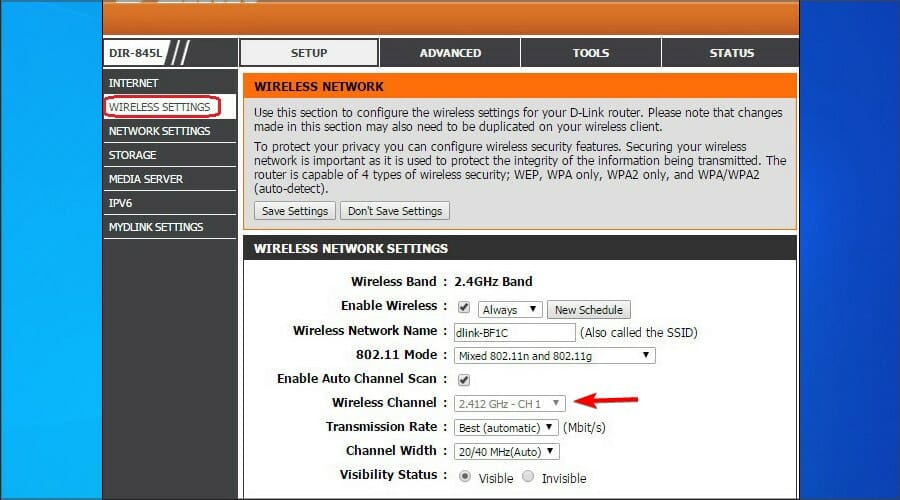
2. Wechseln Sie zwischen 2,4 GHz und 5 GHz
Wenn Sie einen Dualband-Router haben, kann es eine gute Idee sein, zwischen den beiden Frequenzen zu wechseln.
Die Frequenzeinstellungen finden Sie normalerweise im Menü Drahtloseinstellungen Ihres Routers, so wie im Bild oben.
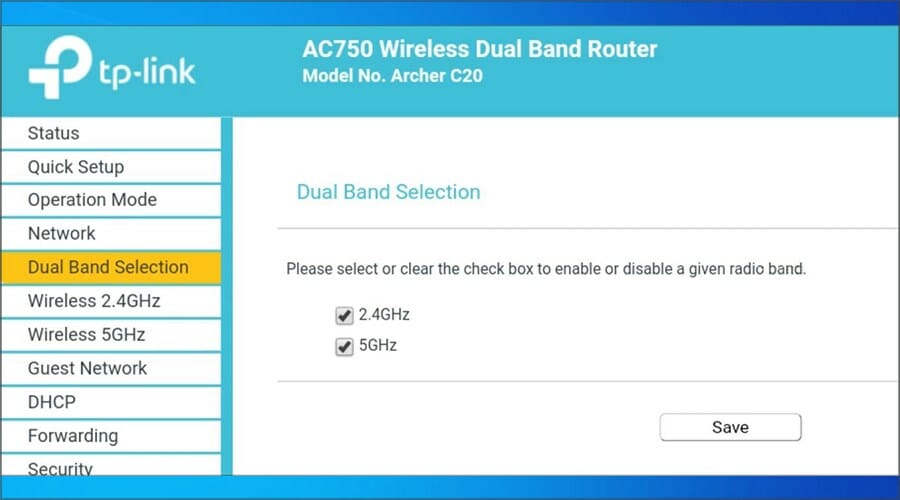 Wie bereits erwähnt, können sie bei Ihrem Gerät unterschiedlich sein. Daher können Sie gerne das Handbuch Ihres Geräts zu Rate ziehen.
Wie bereits erwähnt, können sie bei Ihrem Gerät unterschiedlich sein. Daher können Sie gerne das Handbuch Ihres Geräts zu Rate ziehen.
3. Entfernen Sie unerwünschte Geräte
Möglicherweise haben Sie vergessen, dass Sie das Router-Passwort einigen Freunden gegeben haben, insbesondere Nachbarn, die möglicherweise weiterhin mit Ihrem Wi-Fi-Netzwerk verbunden sind.
Um sie von Ihrem Netzwerk zu entfernen, gehen Sie zu den Einstellungen Ihres Routers, suchen Sie nach verbundenen Geräten und löschen Sie die, die Sie nicht erkennen.
4. Verbessern Sie Ihr Gerät (ändern Sie die Wi-Fi-Karte)
Die Wi-Fi-Karte oder der Adapter ist normalerweise in Ihr Motherboard integriert, aber das bedeutet nicht, dass Sie keinen externen verwenden können.
Wenn Sie zu dem Schluss kommen, dass Ihre nicht richtig funktioniert, können Sie einen neuen Wi-Fi-Adapter verwenden, der besser zu Ihren Bedürfnissen passt.
5. Wählen Sie den richtigen Router für Ihre Bedürfnisse
Wenn es um Ihr Heimnetzwerk geht, stellen Sie sicher, dass der Router ein Signalcover bietet, wo immer Sie sich im Haus befinden.
Wenn die Verbindung gelegentlich ausfällt, liegt es entweder an einem Problem mit dem Router selbst oder an der Signalstärke zu Ihrem Gerät.
Sie können auch einen der besten Router mit einer internen Antenne auswählen, denken Sie aber daran, in Reichweite Ihres Geräts zu bleiben.
6. Halten Sie Ihre Treiber aktuell
Wie Sie in unserem Leitfaden gelesen haben, können Treiber viel Chaos verursachen, wenn es um Wi-Fi-Adapter geht. Daher wird empfohlen, regelmäßig die Netzwerktreiber zu aktualisieren.
7. Wählen Sie den richtigen Wi-Fi-Hotspot
Obwohl es lustig klingt, können wir manchmal versehentlich mit einem anderen Netzwerk Verbindung aufnehmen, einem langsameren oder überfüllten.
Deshalb müssen Sie bei Problemen mit der Internetverbindung zunächst sicherstellen, dass Sie den richtigen Link vom ISP haben und dass Ihr Router oder Zugangspunkt richtig funktioniert.
Überprüfen Sie anschließend, ob andere Geräte sich mit dem Wi-Fi-Netzwerk verbinden können; wenn ja, können Sie schlussfolgern, dass möglicherweise ein Problem mit Ihrem Gerät vorliegt.
Sollte ich ein 5GHz- oder 2.4GHz-Drahtlosnetzwerk verwenden?
5GHz-Netzwerke bieten unglaubliche Geschwindigkeit und geringere Latenz. Wenn Sie also eine schnelle Verbindung mit niedrigerer Ping möchten, ist dies die bessere Wahl.
Allerdings bietet 2,4 GHz eine bessere Reichweite, und sein Signal kann besser durch Hindernisse wie Wände dringen. Denken Sie auch daran, dass viele Geräte nicht vollständig mit 5GHz-Netzwerken kompatibel sind.
Als grundlegende Regel sollte man die häufigsten möglichen Probleme beheben und schrittweise zu den komplexeren übergehen.
Sobald Sie es geschafft haben, die Dinge zu beheben, erfahren Sie, wie Sie die Leistung eines Windows-PCs für eine bessere Erfahrung steigern können.
Viele berichteten auch, dass Ethernet funktioniert, aber kein Wi-Fi, daher möchten Sie vielleicht unseren speziellen Leitfaden zu diesem Problem für weitere Lösungen überprüfen.
Wir haben auch einen Leitfaden, der erklärt, was zu tun ist, wenn keine Wi-Fi-Netzwerke gefunden werden, sowie einen Leitfaden zu dem Fehler, dass möglicherweise ein Problem mit dem Treiber für den Wi-Fi-Adapter vorliegt. Verpassen Sie diese nicht.
Viele berichteten auch von der Nachricht, dass das Netzwerkkabel nicht richtig verbunden oder möglicherweise defekt ist. Dieses Problem haben wir in einem anderen Leitfaden behandelt.
Sie möchten vielleicht auch diesen Leitfaden zum Fehler “Wi-Fi-Aktion erforderlich” in Windows 10 sehen, besonders wenn Ihre Verbindung aktiv scheint, aber tatsächlich nichts lädt.
Wenn Sie Kommentare, Fragen oder Vorschläge haben, lassen Sie es uns in den Kommentaren unten wissen.













